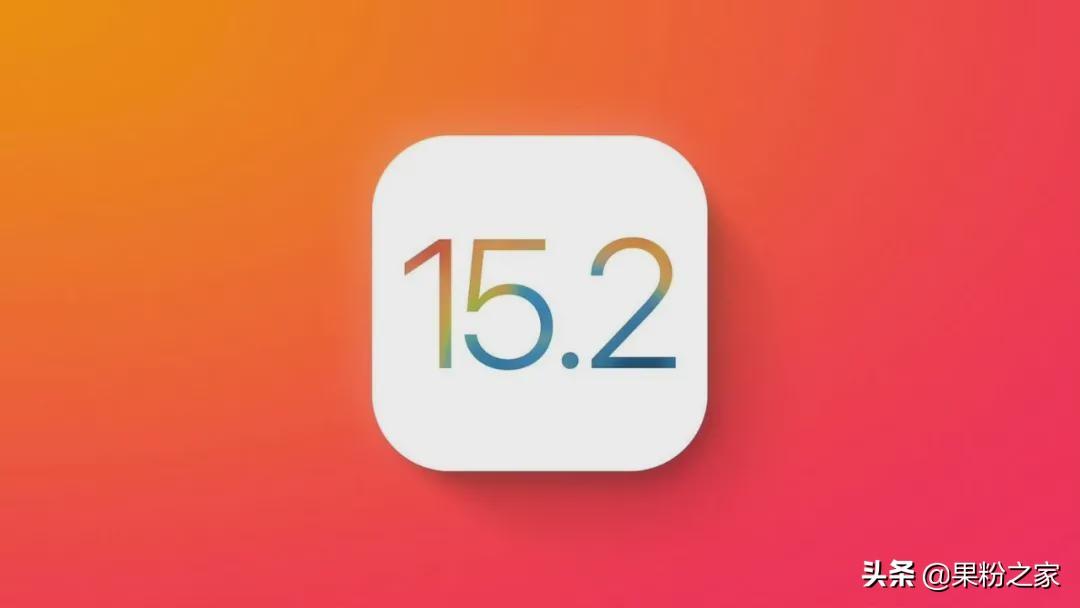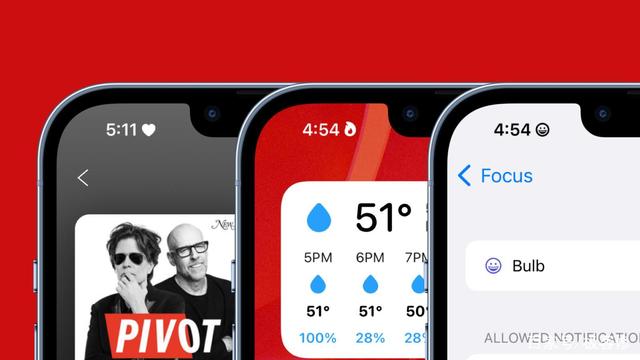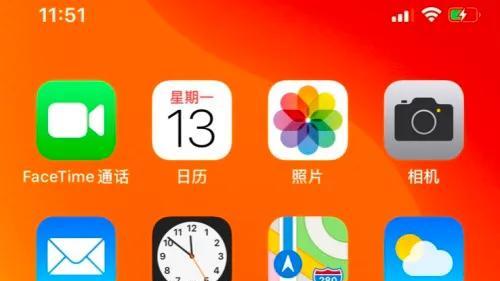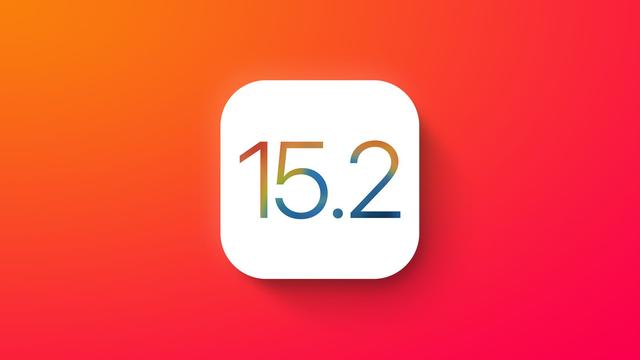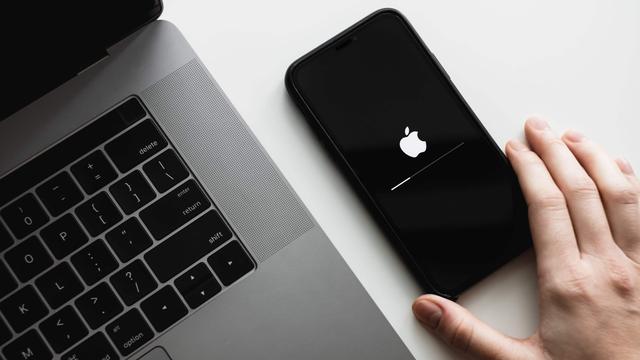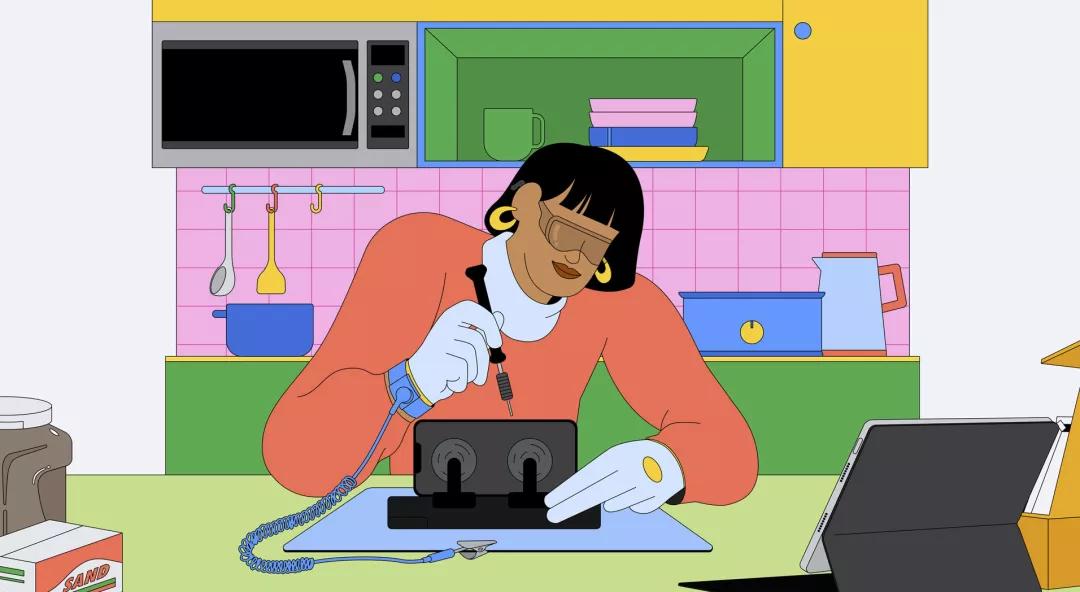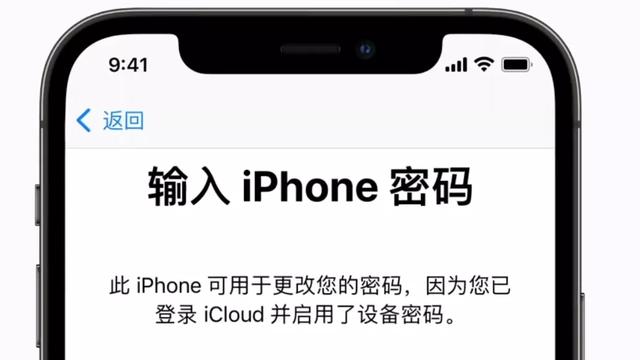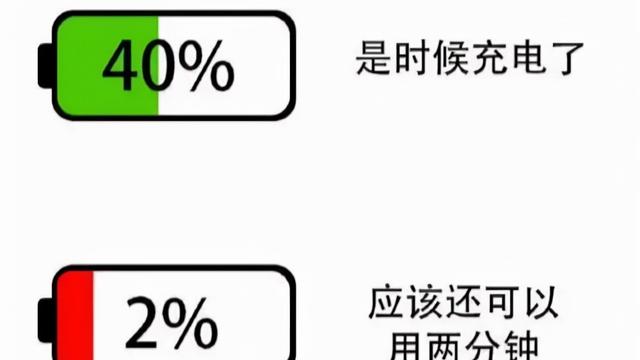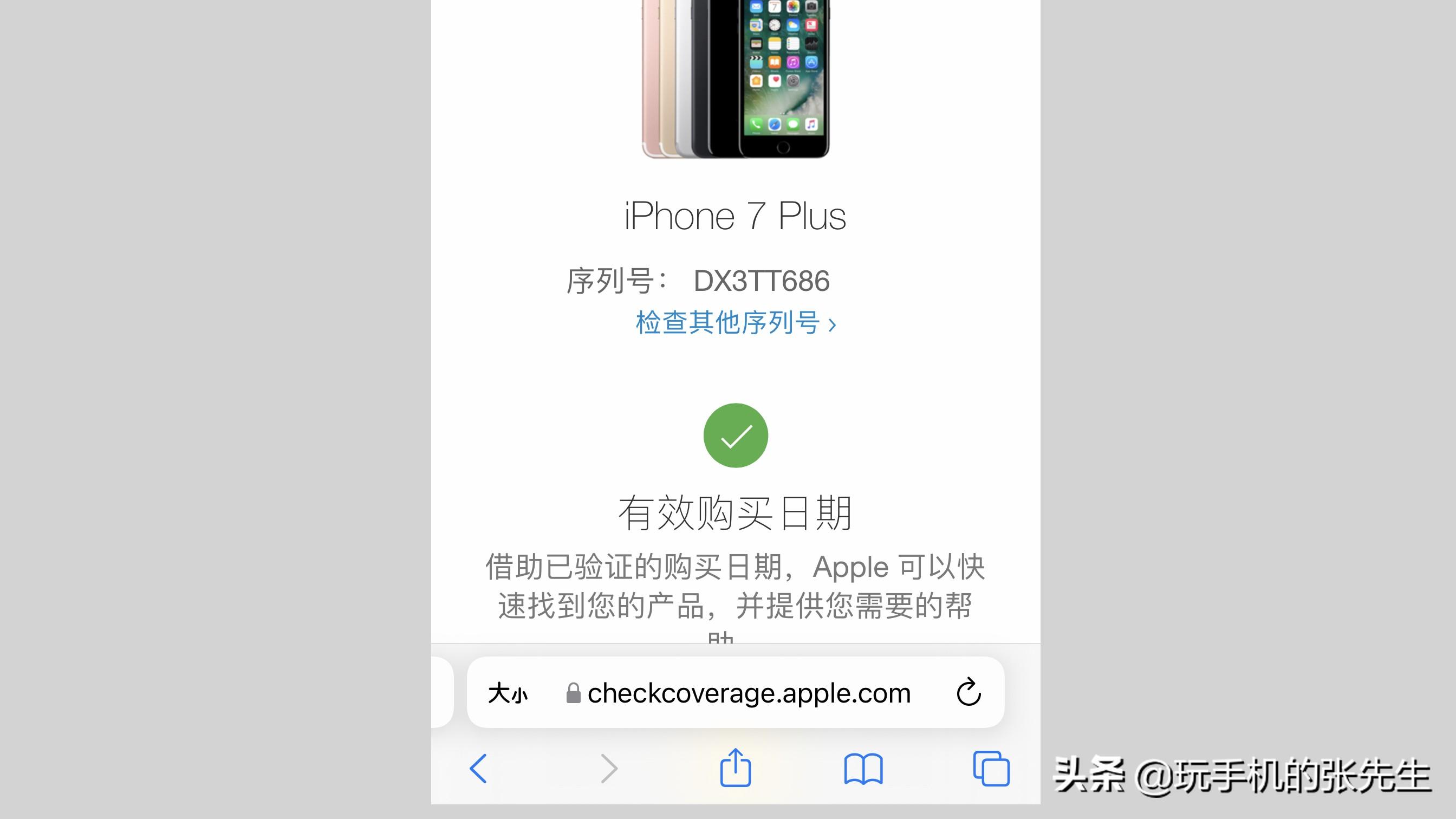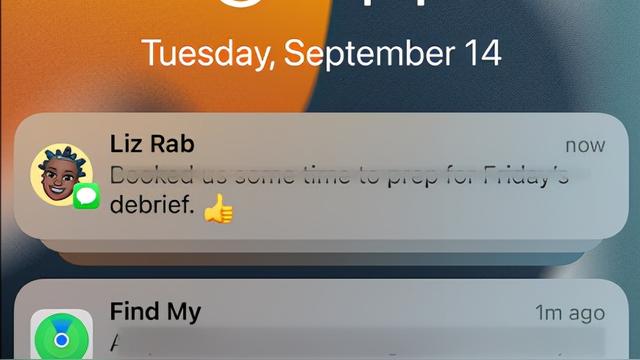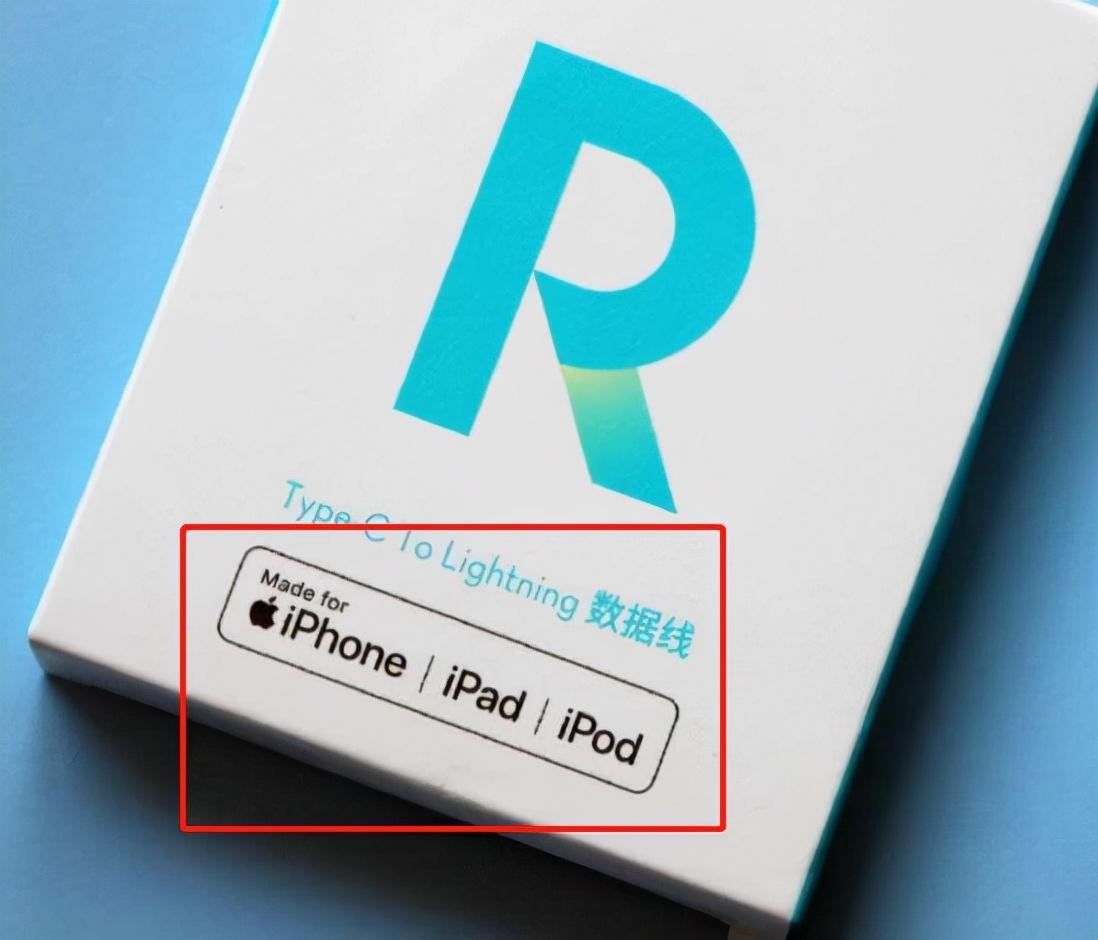iOS 13 如何过滤和阻止垃圾信息?
2020-04-07
加入收藏
当您使用 iphone 接收短信时,在信息应用中,您可以过滤来自未知发件人的信息,以及阻止垃圾信息。
如果您的设备已经升级到 IOS 13.3 或更新版本,您可以使用以下类别过滤信息:

已知联系人:联系人发送的信息,以及与您曾有信息来往的人发送的信息。
不在通讯录:不在您通讯录中的人发送的信息;您不会收到这些信息的通知。
过滤短信:由第三方垃圾短信过滤扩展标记的信息;您不会收到这些信息的通知(需要垃圾短信过滤扩展)。如果您需要有“未知与过滤信息”选项,需要通过“App Store”应用下载第三方提供的垃圾短信过滤器,即可出现“未知与过滤信息”选项。
若要设置和使用信息过滤器,请执行以下操作:
前往“设置”-“信息”-“未知与过滤信息”,然后打开以下任一项:

过滤未知发件人:此设置默认开启。
垃圾短信过滤器:此设置仅在您安装了垃圾短信过滤扩展时可用。
若要使用过滤器,请在“信息”对话列表中轻点

,然后轻点过滤器。
查看和恢复“过滤信息”收件箱中的信息
在 iOS 13.3 或更高版本中,被识别为垃圾信息的 iMessage 信息会移动到“过滤信息”收件箱。如果有未收到的信息,请查看其是否发送到了“过滤信息”收件箱。
1.前往“设置”-“信息”-“过滤信息”。

2.若要将对话移出“过滤信息”收件箱,请轻点对话,轻点“恢复 iMessage 信息”,然后轻点“恢复”。
3.对话会移动到“信息”中,您可以发送回复。
阻止来自特定用户或号码的信息
1.在“信息”对话中,轻点对话顶部的姓名或号码,然后轻点右上方的

2.轻点该姓名或电话号码来查看联系人名片。
3.向下滚动,然后轻点“阻止此来电号码”。
若要查看和管理已阻止的电话号码和联系人列表,请前往“设置”-“信息”-“已阻止的联系人”。